一、初识Vue.js
1、Vue.js是什么
Vue (读音 /vjuː/,类似于 view) 是一套用于构建用户界面的渐进式框架。与其它大型框架不同的是,Vue 被设计为可以自底向上逐层应用。Vue 的核心库只关注视图层,不仅易于上手,还便于与第三方库或既有项目整合。另一方面,当与现代化的工具链以及各种支持类库结合使用时,Vue 也完全能够为复杂的单页应用提供驱动。
2、兼容性
Vue 不支持 IE8 及以下版本,因为 Vue 使用了 IE8 无法模拟的 ECMAScript 5 特性。但它支持所有兼容 ECMAScript 5 的浏览器。
3、生命周期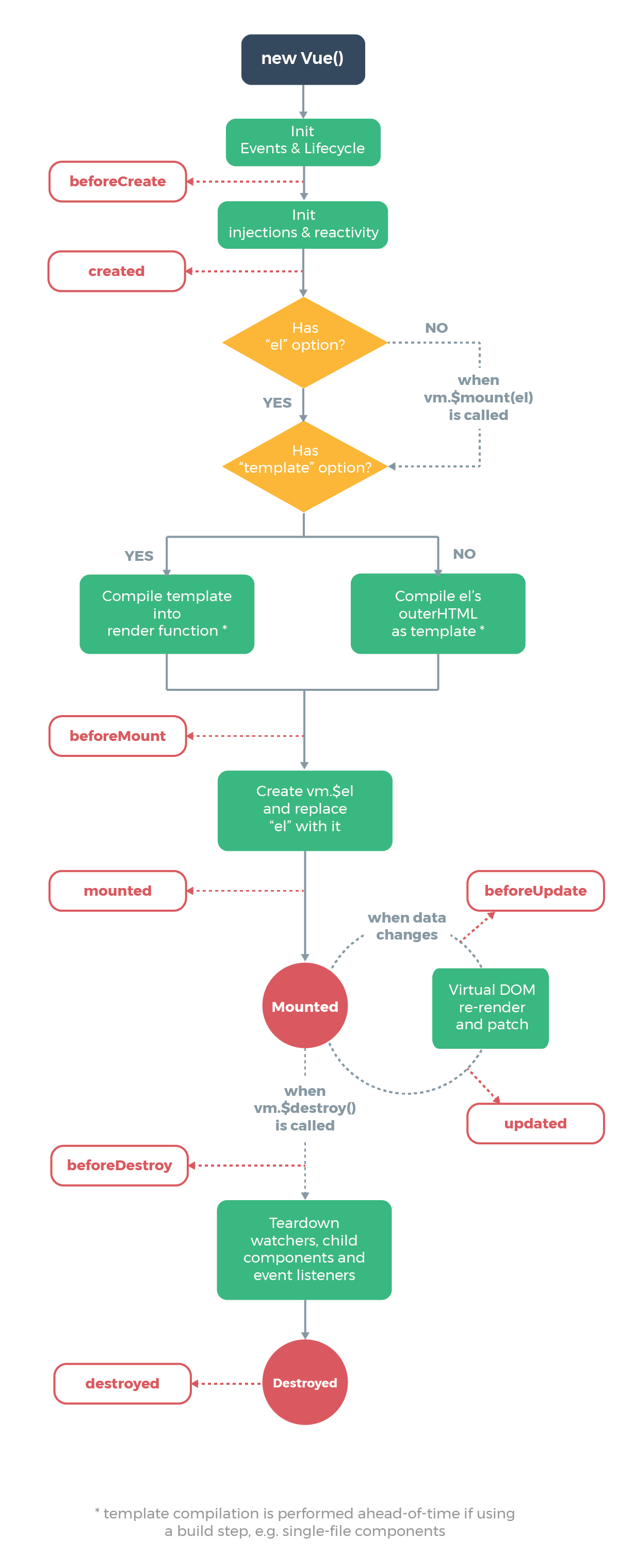
图1:Vue的生命周期(见官网)
二、中文文档
1、优势所在
Vue.js虽然非常的年轻,但是它对初学者非常的友好。Vue.js有着非常完善的中文文档,方便开发者或者学习者查阅
2、网址
三、安装步骤
1、打开安装网址
这里给出官方安装网址:https://cn.vuejs.org/v2/guide/installation.html
2、点击安装
在这里我们会发现,这一页中,网站给我们提供了教程,从最入门的安装开始,相信从这里,我们会收获良多。
3、选择安装方式
作为初学者,我们选择开发版本,因为它会给我们提供更加规范的审查,帮助我们养成良好的习惯。
4、点击开发版本
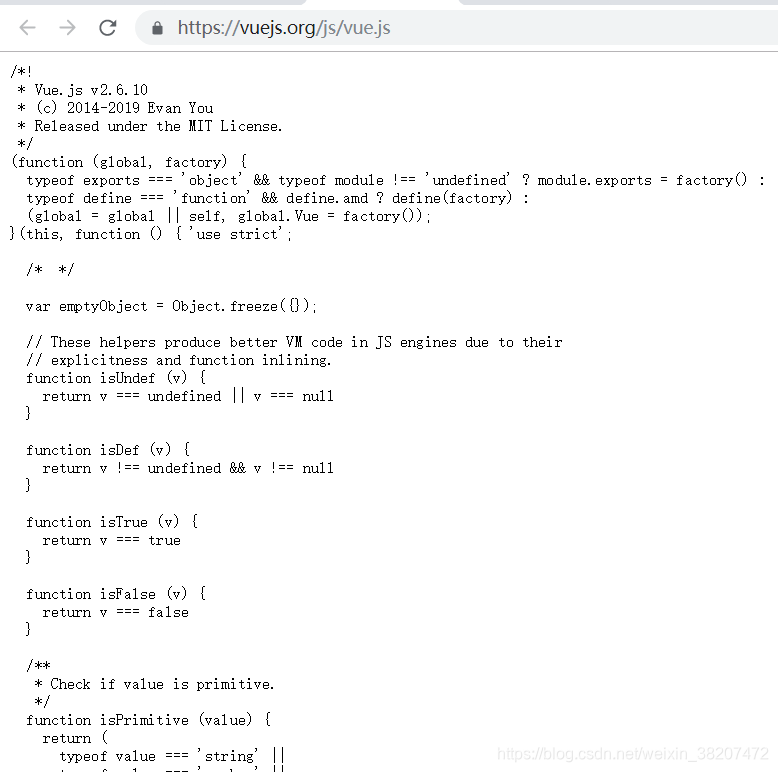
我们发现是Vue.js的库,于是这里有两种方法,一种是 CTRL+A 复制所有代码,在本地创建一个叫vue.js的JS文件,粘贴进去。如下图所示:
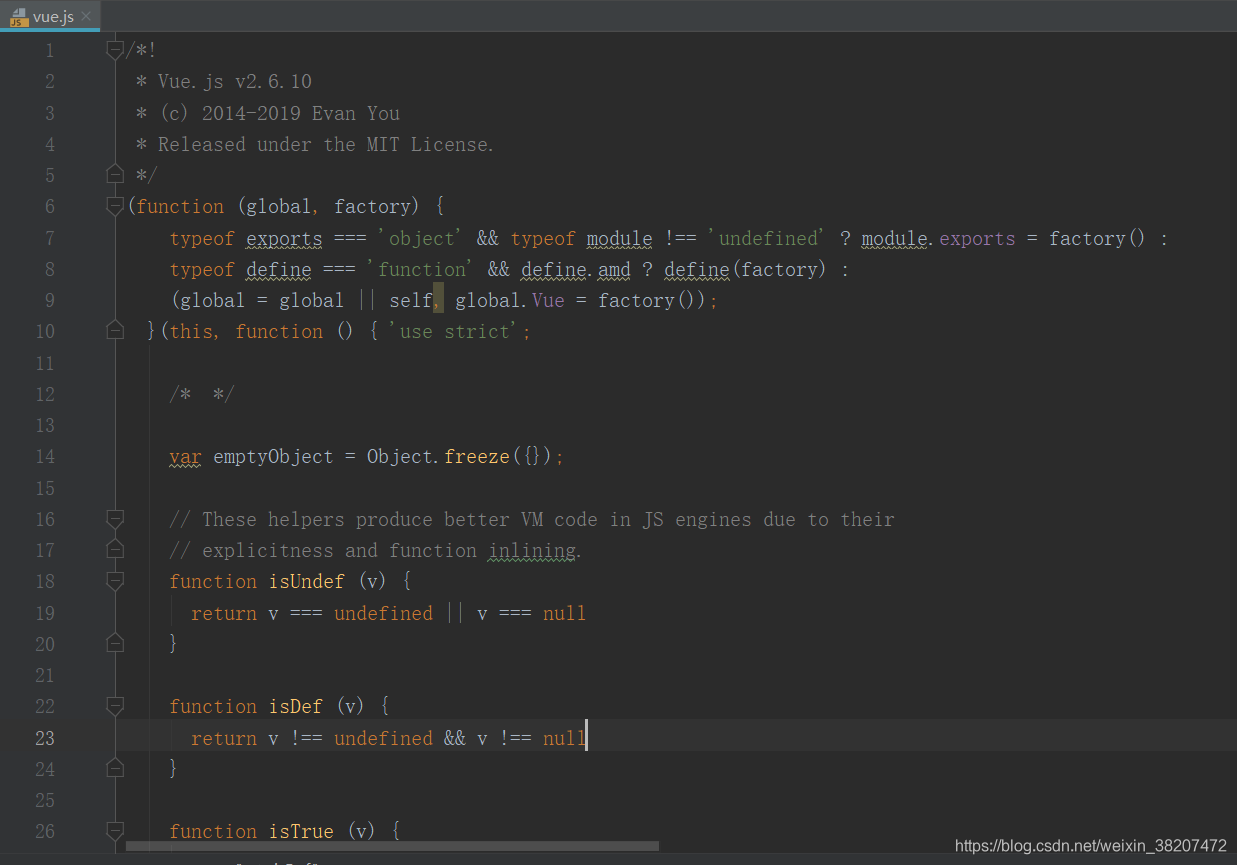
另一种方法就是官网给我们提供的链接,如下图所示:
<script src="https://cdn.jsdelivr.net/npm/vue"></script>
四、Hello World
任何语言学习的第一课,就是实现"Hello World"的打印,学习Vue也不例外。
1、原生JavaScript实现
首先我们先用原生的JS来实现,等一下我们来看看区别。代码如下所示:
是不是非常熟悉,先声明一个dom变量,获取#app对用的dom结构,然后再在其中填入需要打印的文字就可以啦!
<!DOCTYPE html>
<html lang="en">
<head>
<meta charset="UTF-8">
<title>Hello</title>
</head>
<body>
<div id="app"></div>
<script>
let dom = document.getElementById("app");
dom.innerHTML = "Hello World";
</script>
</body>
</html>
浏览器打开,我们发现出现了Hello World
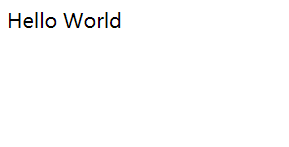
2、Vue.js实现
接下来,我们用Vue来实现。 代码如下:
<!DOCTYPE html>
<html lang="en">
<head>
<meta charset="UTF-8">
<title>Hello</title>
<!-- 引用在线Vue库 -->
<script src="https://cdn.jsdelivr.net/npm/vue/dist/vue.js"></script>
<!-- 引用本地Vue库 -->
<!-- <script src="vue.js"></script>-->
</head>
<body>
<div id="app">{{content}}</div>
<script>
var text = new Vue({
el: "#app",
data: {
content: "hello world"
}
})
</script>
</body>
</html>注意!我在这里示范了两种引入Vue库文件的方法,和从前运用其他框架的方法是一样的,大家可以根据需要进行引用。
我们打开网页,咦!是不是也出现了Hello World? 那就说明你成功写了第一个Vue网页,迈进了Vue的大门。
那么<script></script>那段代码是什么意思呢?别急,往下看。
1)首先我们定义了一个叫text的Vue实例
var text = new Vue({
})2)el: "#app"就是让这个Vue实例接管id=app的DOM里的所有数据
3)接着,我们设置一个叫content的数据为“hello world”。注意啦!这里的数据只有在id=app的DOM里才有作用
var text = new Vue({
el: "#app",
data: {
content: "hello world"
}
})4)添加插值表达式,加入content这组数据,如下面这种{{**}}表达方式,意思就是就是在id=app的这个div里显示content这组数据的内容
<div id="app">{{content}}</div>到这里,你明白了吗?我们只需要关心数据就可以了,不再关心DOM。
3、扩展
如果你还不够理解,看一下以下这段代码
<!DOCTYPE html>
<html lang="en">
<head>
<meta charset="UTF-8">
<title>Hello</title>
<!-- 引用在线Vue库 -->
<script src="https://cdn.jsdelivr.net/npm/vue/dist/vue.js"></script>
<!-- 引用本地Vue库 -->
<!-- <script src="vue.js"></script>-->
</head>
<body>
<div id="app">{{content}}</div>
<script>
var text = new Vue({
el: "#app",
data: {
content: "hello world"
}
})
setTimeout(()=>{
text.$data.content = "Are you sure?"
},2000)
</script>
</body>
</html>打开网页,等待两秒,文本内容是不是变成了"Are you sure?"?数据放什么,页面就会显示什么啦!
四、总结
本文就说到这里,大家可以再多尝试一下,多理解一下!期待下一次与你相遇!








 本文介绍了Vue.js,它是用于构建用户界面的渐进式框架,不支持IE8及以下版本。有完善中文文档,网址为https://cn.vuejs.org/ 。给出安装步骤,还分别用原生JavaScript和Vue.js实现了Hello World,让开发者初步了解Vue.js使用。
本文介绍了Vue.js,它是用于构建用户界面的渐进式框架,不支持IE8及以下版本。有完善中文文档,网址为https://cn.vuejs.org/ 。给出安装步骤,还分别用原生JavaScript和Vue.js实现了Hello World,让开发者初步了解Vue.js使用。

















 被折叠的 条评论
为什么被折叠?
被折叠的 条评论
为什么被折叠?








